Como corrigir o aplicativo do telefone não funciona no iOS 12 / 12.1 / 12.2 / 12.3
O novo iOS 12 é algo que a maioria dosos usuários aguardavam ansiosamente. E agora, os usuários estão felizes por serem capazes de instalar o iOS. Mas com o novo iOS, vêm novos bugs. E um dos problemas que os usuários enfrentam com a chegada do novo iOS é o aplicativo Phone não funcionar. Se você também é um dos usuários que estão enfrentando "iPhone Phone app não funciona iOS 12 / 12.1 / 12.2 / 12.3"problema, então aqui estão algumas soluções que podem ajudá-lo.
- Solução 1: ligar e desligar o modo avião
- Solução 2: Verificar Não Incomodar
- Solução 3: redefinir as configurações de rede
- Solução 4: Reinicie o iPhone
- Solução 5: Reinstale o iOS 12 no iTunes
- Solução 6: Corrigir problema no aplicativo para iPhone do iOS 12 sem perda de dados
- Solução 7: Restaurar o iPhone no iTunes
Solução 1: ligar e desligar o modo avião
Se estiver enfrentando "Aplicativo do telefone não funciona no iPhone"questão, então isso pode ser devido ao problema de rede. Assim, nesses momentos, você pode sempre tentar a sorte ligando e desligando o Modo Avião. Aqui estão os passos que você precisa seguir.
Etapa 1: deslize para cima para abrir o Centro de controle no seu iPhone.
Etapa 2: clique no ícone Modo Avião. Isto irá colocar o seu iPhone no Modo Avião. Após alguns minutos, clique no ícone novamente. Isso retirará seu dispositivo do modo Avião.

Solução 2: Verificar Não Incomodar
O modo Não perturbe interrompe notificações, alertas,e chamadas de fazer qualquer ruído, vibração ou iluminação na tela. Portanto, se você está enfrentando o problema "iPhone Phone app congela o iOS 12", o modo Não incomodar pode ser responsável por isso. Tudo o que você precisa fazer é seguir as etapas abaixo para desativá-lo. Vá para Configurações. Clique em Não perturbe. Desligue o interruptor se estiver ligado.
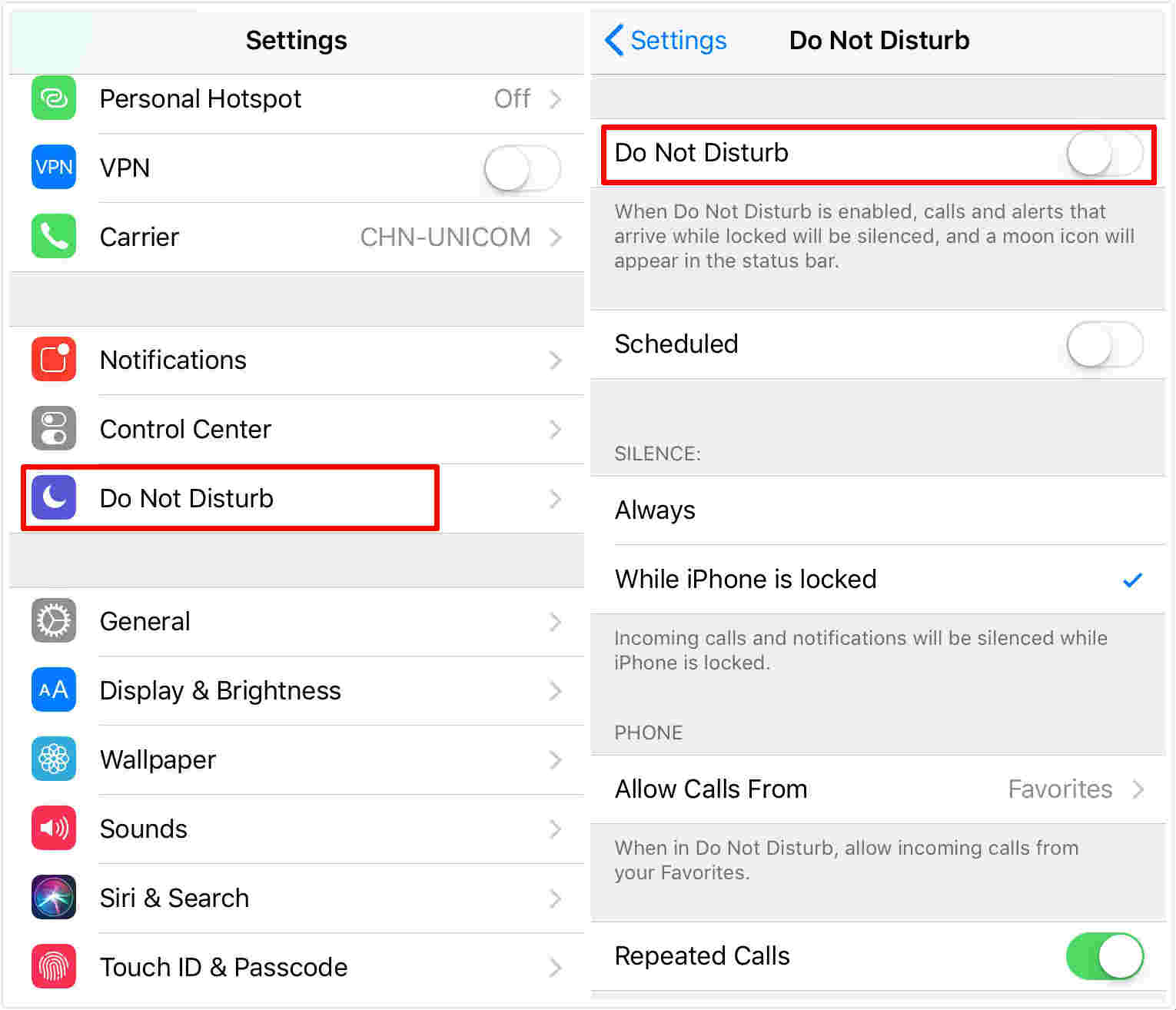
Solução 3: redefinir as configurações de rede
Se o seu aplicativo de telefone do iPhone não estiver respondendo, um dos métodos que você pode usar é redefinir as configurações de rede. Isso é muito simples. Tudo que você precisa fazer é seguir os passos abaixo indicados.
Etapa 1: vá para Configurações e clique em Geral.
Passo 2: Agora clique na opção Reset e toque em Reset Network Settings.
Passo 3: Clique em Reset Network Settings novamente para confirmar a decisão. Isso irá redefinir suas configurações de rede.

Solução 4: Reinicie o iPhone
Reiniciar o iPhone também é um dos métodosque pode ser usado para resolver esse problema. Tudo o que você precisa fazer é pressionar longamente o botão Sleep e deslizar o controle deslizante para desligar o iPhone. Novamente pressione longamente o botão Sleep para iniciar o seu iPhone. Se isso não ajudar, você também pode redefinir o iPhone. Aqui estão os passos que você precisa seguir.
Se você estiver usando o mais recente iPhone XS, XS Max, XR ou o 2017 iPhone X, 8, 8 Plus, então:
Pressione o botão de aumentar e diminuir volume. Em seguida, pressione longamente o botão lateral até que o logotipo da Apple apareça e o dispositivo reinicie.
Se você estiver usando o iPhone 7/7 Plus:
Pressione e segure o botão de volume para baixo e lateral até que o logotipo da Apple apareça e o dispositivo reinicie.
Se você estiver usando o iPhone 6s ou modelo anterior
Pressione demoradamente o botão de início e o botão de inatividade até que o logotipo da Apple apareça e o dispositivo reinicie.

Solução 5: Reinstale o iOS no iTunes
Yu também pode enfrentar esse problema devido a erro enquantoinstalar o novo iOS 12. Por isso, você precisará reinstalar o iOS novamente, mas desta vez usando o iTunes. Aqui estão os passos que precisam seguir para resolver o aplicativo do telefone não funciona iPhone iOS 12 questão.
Etapa 1: verifique se você tem a versão mais recente do iTunes. Conecte seu iPhone ao PC.
Passo 2: Abra o iTunes e selecione o seu dispositivo.
Etapa 3: Vá para Resumo >> Verificar Atualizações. Agora, toque em "Download e atualização".

Solução 6: Corrigir problema no aplicativo para iPhone do iOS 12 sem perda de dados
https://www.tenorshare.com/products/reiboot.html é uma ferramenta que certamente pode tirar você desse problema. Ele resolve todos os problemas relacionados ao iOS com um único toque. Tudo o que você precisa fazer é seguir as etapas abaixo para solucionar o problema.
Etapa 1: Execute o software depois de conectar o dispositivo ao computador e clique na opção "Reparar sistema operacional". Em seguida, clique na opção "Start Repair".
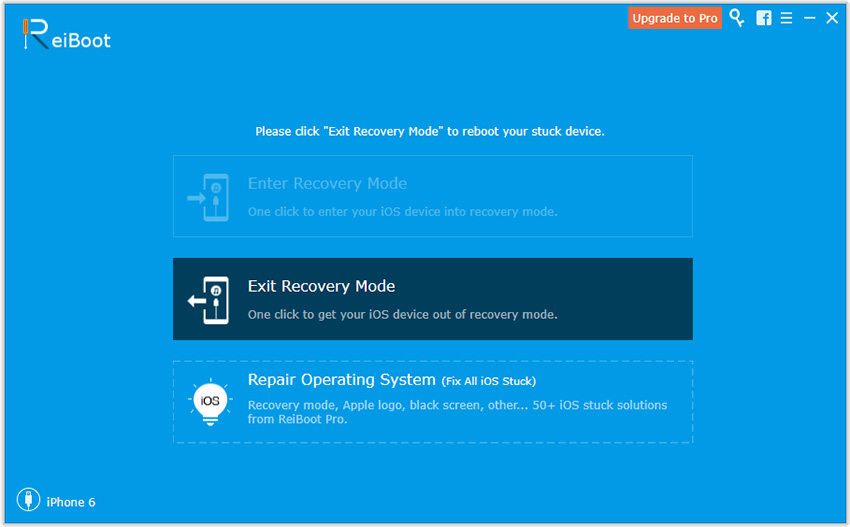
Etapa 2: clique em Download para instalar o pacote de firmware mais recente online.
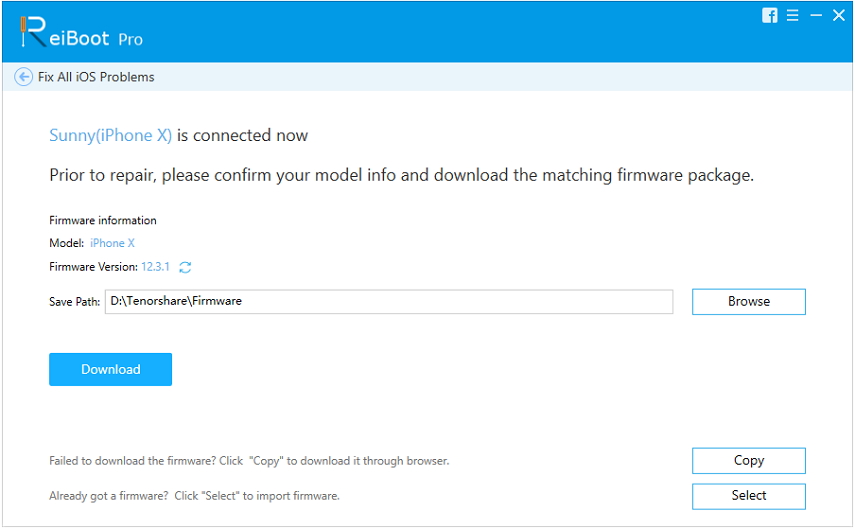
Em seguida, selecione "Reparar agora" para iniciar a recuperação do seu dispositivo. Após o término do procedimento, o dispositivo será reinicializado e o problema será resolvido.
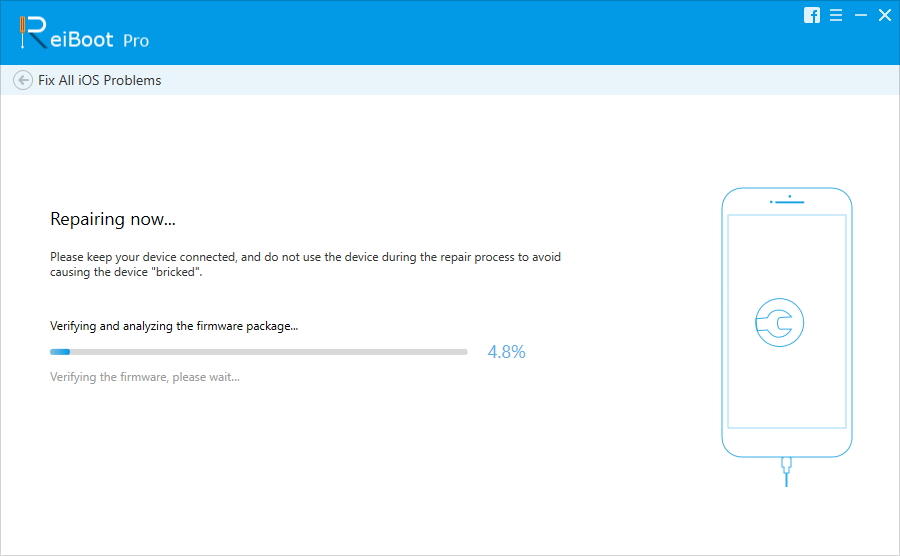
Com várias etapas, este software de correção do sistema iOS visa corrigir mais de 50 problemas relacionados ao iOS, como modo de recuperação do iPhone, iPhone preso no logotipo da Apple, falha do iPhone, etc. sem perda de dados.
Solução 7: Restaurar o iPhone no iTunes
Restaurar o iPhone também é um dos métodos que você pode usar se você enfrentar esse problema. O único problema é que você perderá todos os seus dados. Aqui estão os passos que precisam seguir.
Passo 1: Conecte seu iPhone ao computador e execute a última versão do iTunes.
Etapa 2: escolha seu dispositivo quando ele aparecer no iTunes. Clique na opção "Restaurar iPhone".
Linha de fundo
Longa história curta, você só tinha um olhar no topo7 soluções que podem ser usadas se o aplicativo não estiver funcionando no iPhone. Você pode usar ligar e desligar o modo avião, verifique não perturbe, redefinir as configurações de rede, reinicie o iPhone, reinstalar o iOS 12 no iTunes, restaurar o iPhone no iTunes. No final, você sempre pode depender do Tenorshare ReiBoot para resolver o problema com um reparo do sistema. No final, deixe-nos saber seu feedback sobre o artigo comentando abaixo.









